Een eerlijke beoordeling van MP4Fix Video Repair Tool [Gedetailleerd]
MP4Fix Video Reparatie Tool is een van de krachtigste en betrouwbaarste videoreparatie-apps die je op je mobiele telefoon kunt gebruiken. Het kan diverse fouten bij het afspelen van video's herstellen, wat het erg handig maakt voor gebruikers. Dus als je meer wilt weten over dit programma, kun je het beste dit artikel lezen. We geven een eerlijke en volledige review van de MP4Fix-software. Het bevat de eenvoudige beschrijving, voordelen, nadelen en functies. Daarna leren we je ook hoe je de software kunt gebruiken om je video's te repareren. Dus als je alle informatie wilt hebben, kun je het beste meteen beginnen met het lezen van dit artikel.

PAGINA INHOUD
Deel 1. Wat is MP4Fix Video Repair Tool?
MP4Fix is een betrouwbare videoreparatie-app die je op je mobiele apparaten kunt gebruiken. De belangrijkste functie is het repareren van beschadigde videobestanden. Met deze app kun je ervoor zorgen dat je je probleem oplost en je video's soepel kunt afspelen. Bovendien is de app gratis te downloaden, waardoor hij voor alle gebruikers toegankelijk is. De app heeft een eenvoudige gebruikersinterface en begrijpelijke functies. Dat maakt het navigeren door de app een fluitje van een cent. Wil je meer weten over de app? Lees dan de volgende delen van deze content.
Deel 2. Gedetailleerde beoordeling van MP4Fix Video Repair Tool
Als u de functies van deze videoreparatie-app wilt ontdekken, lees dan alle informatie in dit gedeelte.
Videoreparatiefunctie
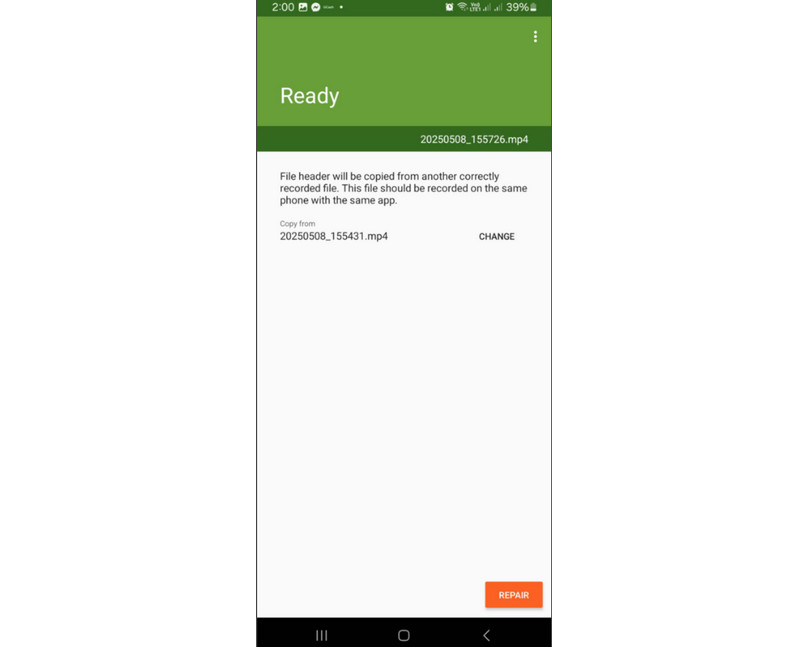
De kernfunctie van de app is het repareren van beschadigde of corrupte video's. Met deze functie kun je je video's effectief herstellen en soepel afspelen. Wat we hier goed aan vinden, is dat de app een eenvoudig videoreparatieproces biedt. Daarmee kun je zonder gedoe het gewenste resultaat krijgen.
Ondersteuning voor meerdere bestandsformaten
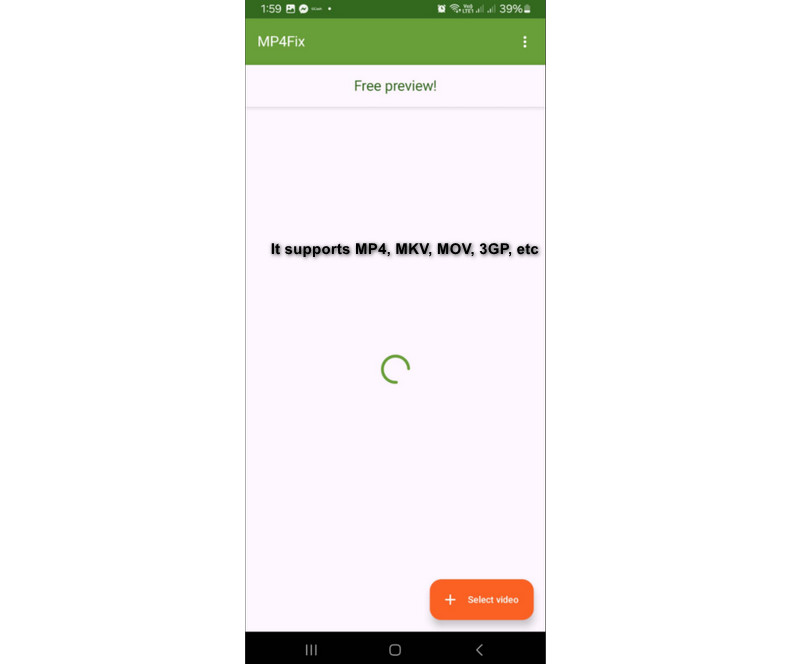
Een andere geweldige functie is compatibiliteit. MP4Fix accepteert verschillende videoformaten, waaronder MP4, M4V, 3GP, MOV, 3G4 en meer. Dus als je je video's wilt repareren, kun je deze app het beste op je mobiele apparaat gebruiken.
Geen kwaliteitsverlies
Het voordeel van de applicatie is dat je het videobestand kunt repareren zonder kwaliteitsverlies. Nadat je het bestand hebt gerepareerd, kun je het afspelen in de oorspronkelijke kwaliteit, wat zorgt voor een betere kijkervaring.
Batch-reparatiefunctie
Ben je van plan je videobestanden in één keer te repareren? Zo ja, dan kun je op deze app vertrouwen, want hij ondersteunt een batch-herstelfunctie. Deze functie is perfect als je meer dan één videobestand wilt bewerken. Met deze functie bespaar je tijd en krijg je toch alle resultaten die je nodig hebt.
Als u de voor- en nadelen van de applicatie wilt ontdekken, kunt u hieronder de details bekijken.
Goede dingen over MP4Fix
● De applicatie heeft een eenvoudige en overzichtelijke gebruikersinterface, perfect voor een eenvoudige videoreparatieprocedure.
● Het heeft een snel proces voor het repareren van de video, waardoor u veel tijd bespaart.
● De app is in staat om het oplossen van trage video.
● De applicatie kan video's van hoge kwaliteit verwerken.
● De videoreparatie-app kan de oorspronkelijke videokwaliteit van het bestand behouden na het proces.
● Het kan u regelmatig van updates voorzien, zodat u zeker weet dat de app die u gebruikt de nieuwste versie is.
Nadelen van MP4Fix
● De videoreparatie-app heeft geen iOS-versie.
● Soms verloopt het reparatieproces traag, vooral als het om lange video's gaat.
● U moet de premiumversie kopen om toegang te krijgen tot alle functies.
Deel 3. Hoe de MP4Fix videoreparatietool te gebruiken
Bekijk deze sectie en leer hoe u uw beschadigde video kunt repareren met MP4Fix.
Stap 1. Ga naar de Play Store en download de MP4Fix Video Reparatie Tool applicatie. Installeer en start deze vervolgens om de videoreparatieprocedure te starten.
Stap 2. Druk vanuit de hoofdinterface op de Selecteer video optie. Vervolgens kunt u de video selecteren die u wilt repareren.
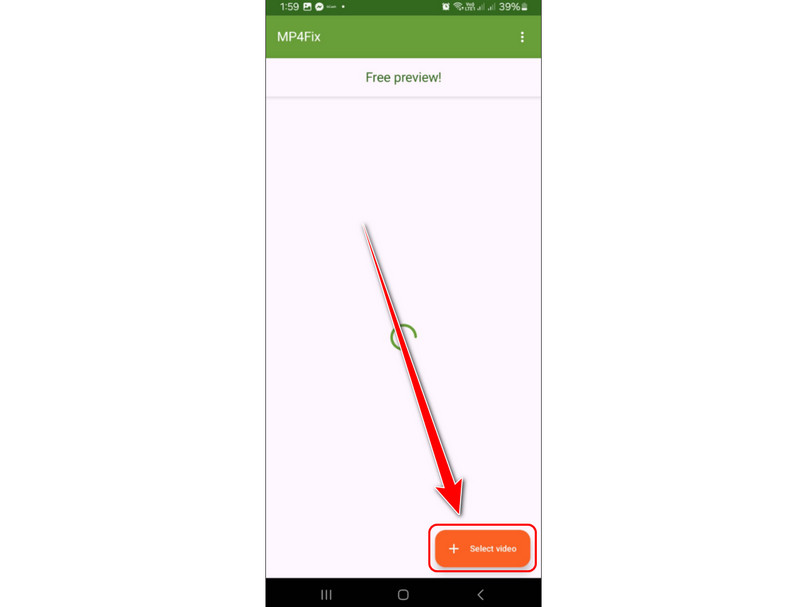
Omdat de app de batch-reparatiefunctie ondersteunt, kunt u meerdere videobestanden selecteren.
Stap 3. Nadat u de videobestanden hebt toegevoegd, gaat u naar de knoppeninterface en drukt u op de Reparatie knop. Zodra het videoreparatieproces is voltooid, slaat de app de gerepareerde video automatisch op in je Galerij.
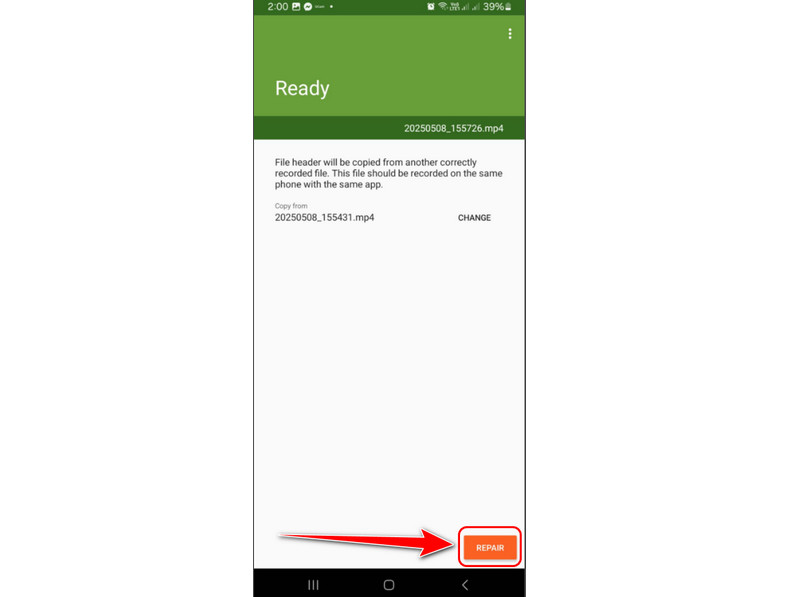
U kunt nu de video op uw apparaat afspelen om te controleren of het probleem al is opgelost.
Met deze methode kunt u effectief beschadigde video's op uw mobiele apparaat repareren. Het voordeel hiervan is dat het repareren van de video eenvoudig en snel is, waardoor het een ideale applicatie is voor alle gebruikers. Het enige nadeel is dat u de betaalde versie moet downloaden om toegang te krijgen tot alle fantastische functies.
Deel 4. Beste alternatief voor MP4Fix videoreparatietool
MP4Fix is een uitstekende videoreparatie-app die je op je mobiele telefoon kunt gebruiken. Het biedt zelfs een eenvoudig proces, waardoor het een ideale app is. Soms is het echter beter om je video's op je desktop te repareren. Het kan je helpen om de video beter te repareren met meer functies. In dat geval, als je op zoek bent naar een uitstekend alternatief voor de MP4Fix-app om beschadigde video's op je computer te repareren, raden we je aan om... Vidmore Video-fix .
Deze desktop-gebaseerde videoreparatiesoftware kan diverse fouten in het afspelen van video's herstellen. Naast beschadigde of corrupte video's kunt u ook andere videofouten repareren. Het omvat trage, gepixelde, wazige, schokkerige video's en meer. Vidmore Video Fix heeft bovendien een uitgebreide lay-out, waardoor u video's zonder problemen kunt repareren. U kunt zelfs de AI-technologie gebruiken om video's nauwkeurig te repareren. Als u dus krachtige software nodig hebt om video's te repareren, kunt u deze beter op uw Windows- of Mac-computer gebruiken.
Meer functies
● Het kan een soepele videoreparatieprocedure bieden.
● De software kan video's van hoge kwaliteit verwerken.
● Het maakt gebruik van AI-gestuurde technologie voor een beter resultaat.
● Het programma is beschikbaar op Mac- en Windows-besturingssystemen.
Volg de eenvoudige tutorial hieronder om te leren hoe u beschadigde video's kunt repareren met het programma Vidmore Video Fix.
Stap 1. Je moet downloaden Vidmore Video-fix op uw computer. Voer de installatieprocedure na de installatie uit om het proces te starten.
Stap 2. Voeg via de interface van de software het beschadigde of corrupte videobestand toe door het vakje aan te vinken Rood Plus knop. Plaats vervolgens de voorbeeldvideo op de Blue Plus-knop.
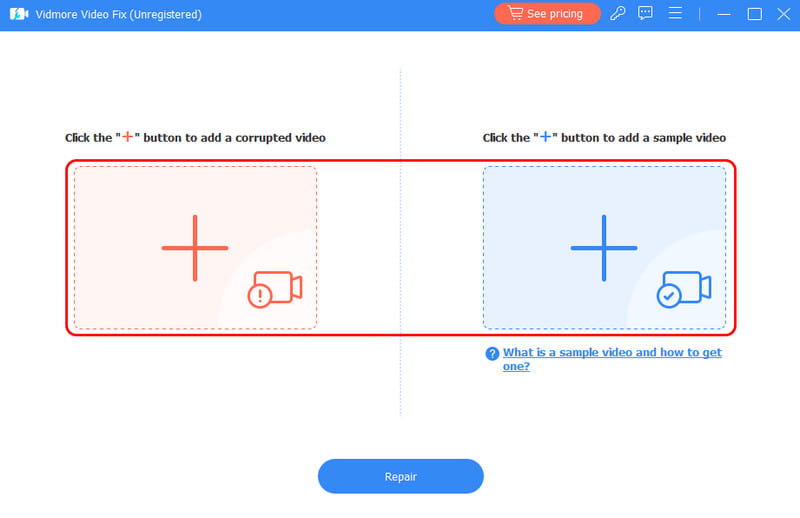
Stap 3. Om door te gaan naar het volgende proces, klikt u op Reparatie functie hieronder. Na een paar seconden geeft het programma het resultaat weer.

Stap 4. Tik ten slotte op Opslaan om de gerepareerde video op je apparaat op te slaan. Daarna kun je de video afspelen op je mediaspeler.

Dankzij deze instructie kunt u uw video op uw desktop eenvoudig en perfect herstellen. Het mooie hiervan is dat het programma ook diverse videofouten kan herstellen. Het omvat videofout 150. 0xc00d36b4 fout , trillende video's en meer. Vidmore Video Fix is daarom een van de softwareprogramma's waarop u kunt vertrouwen als het gaat om het repareren van video's.
Gevolgtrekking
MP4Fix Video Repair Tool is een van de meest effectieve apps die je op je mobiele telefoon kunt gebruiken om beschadigde video's te repareren. We hebben ook geleerd dat het een eenvoudige manier heeft om video's te repareren. Als je echter een videoreparatiesoftware voor op je desktop wilt, is deze tool niet geschikt. Dus als je een alternatief zoekt voor de app om beschadigde video's op je desktop te repareren, raden we je aan om Vidmore Video Fix te gebruiken. Deze tool biedt zelfs AI-technologie voor een soepel proces van videoreparatie, wat het een verbluffende software maakt.



